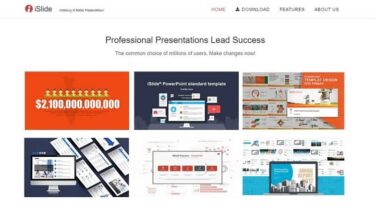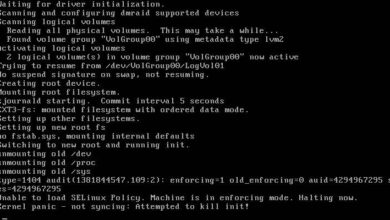Hoe iTunes- en App Store-aankoopgeschiedenis op iPhone te controleren
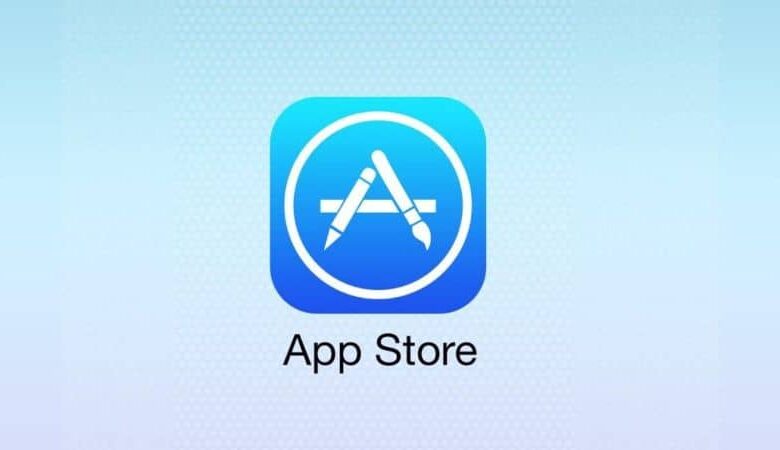
Sinds onze eerste iPod, iPad of iPhone hebben we waarschijnlijk dezelfde gebruikt Apple ID , want bij het downloaden en kopen van applicaties, boeken, films of muziek is het noodzakelijk om in te loggen. En als je het nog niet hebt, raden we je aan om maak uw gratis Apple ID-account aan .
Zoals we waarschijnlijk gebruiken dezelfde gebruikersnaam voor een lange tijd willen we soms de geschiedenis zien van apps en muziek die we in de loop der jaren hebben gedownload en gekocht of misschien gebruikt iemand je id om apps en muziek te kopen en wil je specifiek zien vanaf welk apparaat de aankoop is gedaan en op welke datum. Om dit te bereiken, is het eerste wat u moet doen u log in met je Apple ID op iPhone .
Voorheen was het bekijken van je iTunes- en App Store-aankoopgeschiedenis alleen mogelijk via een computer. Dankzij een nieuwe update is het nu mogelijk om deze historie te raadplegen via het mobiele toestel. Laten we eens kijken hoe het mogelijk is om de aankoopgeschiedenis van uw iPhone en votre computer voor het geval u het niet vanaf de pc kunt raadplegen.
Beschikbare opties in de aankoopgeschiedenis
![]()
Voordat u de stappen kent om het te kunnen raadplegen, is het noodzakelijk om te weten welke opties beschikbaar zijn tijdens de raadpleging van de geschiedenis . U kunt een terugbetaling aanvragen in het geval dat iemand uw gegevens heeft gestolen, of gewoon per ongeluk tijdens het kopen van een artikel. De andere opties zijn:
- Meld problemen of fouten met een app of item.
- Controleer de aankoopdatum van een item of de datum waarop een aankoop is gefactureerd.
- Bekijk de volledige lijst van alle aankopen die zijn gedaan in iTunes en de App Store.
- Controleer welke methode is gebruikt om een artikel te factureren.
- U kunt hen vragen een volledig ontvangstbewijs te sturen naar een e-mail .
Stappen om de aankoopgeschiedenis van iPhone en computer te controleren
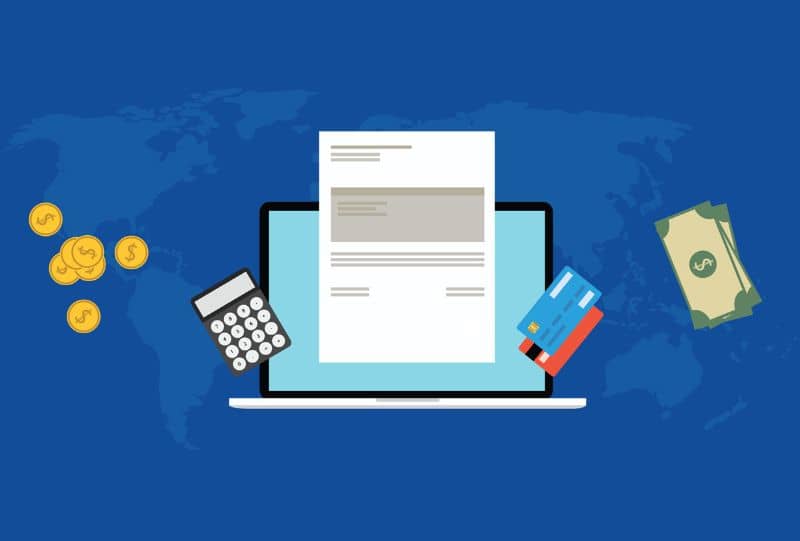
Om de geschiedenis te controleren van aankopen die u doet in iTunes en op uw computer zullen we u enkele stappen laten zien, zodat u het vanaf uw iPhone mobiel heel eenvoudig kunt doen.
Van iPhone
stap 1
Open de app om te beginnen "Instellingen". Tik op de eerste optie, waar je je naam in grote letters kunt zien. Klik vervolgens op de optie iTunes en App Store.
stap 2
Tik op de eerste optie waar staat "Apple-ID" . Dan verschijnt er een klein vakje met 4 opties, je moet op de eerste optie "Bekijk Apple ID" tikken. Het kan zijn dat u wordt gevraagd in te loggen.
stap 3
Tik op de optie "Aankoopgeschiedenis" en er verschijnen verschillende opties. Als u bijvoorbeeld de aankopen wilt zien die u 90 dagen geleden hebt gedaan, tikt u op de optie 'Afgelopen 90 dagen'. In deze optie kunt u ook uw aankopen per jaar zien. Zoek het gewenste item en druk op "Totale rekening" . Van daaruit kunt u het volgende doen:
- Als u een terugbetaling wilt aanvragen of een probleem wilt melden, selecteert u het item en drukt u vervolgens op "Een probleem melden" en beschrijf het probleem.
- Als je de datum wilt zien waarop je een item hebt gekocht en het apparaat dat op het moment van aankoop in gebruik was, tik je op het item.
- Als u een nieuwe bon wilt ontvangen tegen: e - mail , tik op Opnieuw verzenden. U kunt geen bonnen ontvangen voor gratis artikelen.
Vanaf een computer
stap 1
Toegang tot iTunes vanaf elke computer met elk besturingssysteem (Windows X, Linux, enz.). de iTunes-app is volledig gratis.
stap 2
Boven is een bar waar je de iTunes-tools kunt vinden. pers "Winkel" en tik vervolgens op de optie 'Account weergeven'.
stap 3
Na binnenkomst "Bekijk het account", jij zal vragen om uw Apple ID in te voeren om alles te zien met betrekking tot het account dat op het Apple-apparaat wordt gebruikt.
stap 4
Er verschijnt een scherm met alle informatie over: Apple-ID zodanig dan de creditcard , land, geautoriseerde computers met dezelfde gebruikersnaam, cloudbeheer en aankoopgeschiedenis. Tik op de aankoopgeschiedenis en vervolgens op de optie 'Alles bekijken'
stap 5
In de aankoophistorie is het mogelijk om de gedane aankopen over de maanden en jaren te filteren, tik op de gewenste optie en er verschijnt automatisch een lijst met meerdere multimediatoepassingen / inhoud die we gratis hebben gedownload of gekocht, verschijnt het bestelnummer en de exacte aankoopdatum.
U kunt dus al uw aankopen in iTunes en App Store beheren voor het geval u ongemak ondervindt tijdens een aankoop of als u dat wilt verwijder of annuleer een lopende aankoop in iTunes .